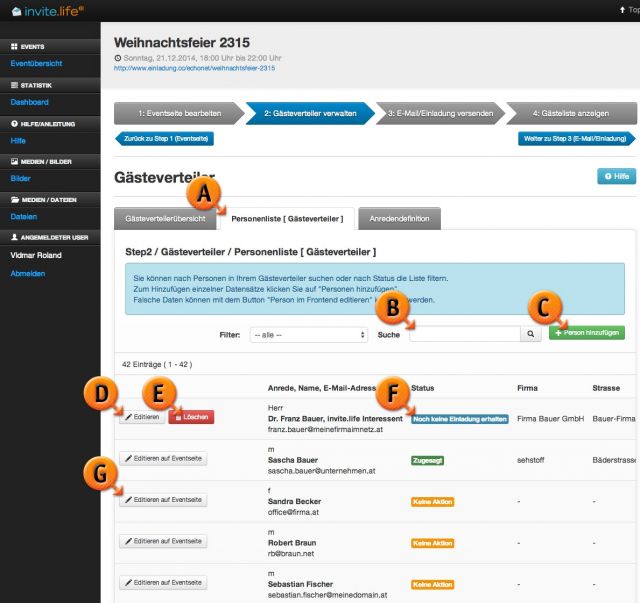Personenliste
Haben Sie im Schritt 2 „Gästeverteiler“ bei einem Ihrer Verteiler auf den Button „Personenliste“ geklickt, so gelangen Sie in die vollständige Liste der eingetragenen Personen.
Oben erscheint automatisch ein Reiter „Personenliste [Gästeverteiler]“ (Markierung „A“) Der Name „Gästeverteiler“ in diesem Reiter immer so lautet, wie der Name des Gästeverteilers ist, es kann also auch „Personenliste [Mitarbeiter]“ oder „Personenliste [Journalisten]“ dort stehen, wenn Sie in diesen Verteilern agieren. Sie haben hier folgende Möglichkeiten:
- Filter
Über den Filter können Sie die Gästeliste nach dem Gast-Status selektieren, Sie können also die Liste auf die Einträge reduzieren, die „Zugesagt“, „Abgesagt“, „Keine Reaktion“, „Noch keine Einladung erhalten“ oder „Ungültige E-Mail-Adresse“, haben. - Suche (Markierung „B“)
Nutzen Sie die Suche um nach einer bestimmten E-Mail-Adresse oder einem bestimmten Namen zu suchen, einfach den Namen (z.B. „Schulz“) eintippen und die Enter-Taste drücken (bzw. den Suchbutton neben dem Suchfeld) und schon reduzieren sich die Einträge auf alle Personen mit dem Namen „Schulz“. - Button: „+ Person hinzufügen“ (Markierung „C“)
Sie können manuell zu diesem Verteiler – wenn Sie z.B. jemanden vergessen haben und wegen dieser einen Person nicht gleich eine neue Liste anlegen und hochladen wollen – einzelne Personen dazugeben. Klicken Sie auf diesen Button und Sie bekommen eine Maske um die Person hinzuzufügen. - Button: „Editieren“ (Markierung „D“)
Der Button „Editieren“ erlaubt Ihnen den Datensatz einer Person zu bearbeiten und eventuell zu korrigieren. Das kann sinnvoll sein, wenn beispielsweise bei einer Person die Felder „Vorname“ und „Nachname“ (beim Hochladen in der Excel-Liste) vertauscht gewesen sind oder wenn es sich um einen Tippfehler in der E-Mail-Adresse handelt (z.B. „sara@gmxxx.at“). - Button: „Löschen“ (Markierung „E“)
Mit dem Button „Löschen“ entfernen Sie die betreffende Person aus der Liste dieses Gästeverteilers. - Button: „Editieren auf Eventseite“ (Markierung „G“): Dieser Button bietet Ihnen die Möglichkeit die Daten des Gastes zu bearbeiten. Wichtigster Unterschied im Vergleich zu „Editieren“ (Markierung „D“) ist dabei, dass Sie mit diesem Button direkt auf die Eventseite gelangen und genau das gleiche tun können wie der Gast selbst. Sie tun es also quasi in seinem Namen.
Hinweis: Ob „Editieren“ bzw. „Löschen“ oder eben „Editieren auf Eventseite“ zur Verfügung steht, wird durch den Status (Markierung „F“) bestimmt. Es können nur Personen gelöscht oder direkt im System bearbeitet werden, die noch nicht eingeladen wurden. Wenn ein Gast bereits eine Einladung für das System nachvollziehbar erhalten hat (also per E-Mail eingeladen wurde oder auf eine PostCode-Einladung reagiert hat), so ist die Bearbeitung der Daten nur mehr auf der Anmeldeoberfläche mit dem Button „Editieren auf Eventseite“ möglich. Dies hat noch eine weitere wesentliche Auswirkung: Die Änderung der E-Mail-Adresse ist nicht mehr möglich und sämtliche versteckte Felder sind bei dem Gast zu diesem Zeitpunkt nicht mehr bearbeitbar.